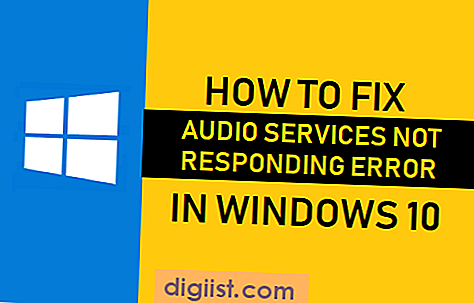Mencetak ke beberapa printer dapat menghemat waktu saat mengirim memo, salinan iklan, dan dokumen bisnis kecil penting lainnya. Alih-alih mengirim pekerjaan cetak yang sama ke beberapa printer berulang kali, Anda dapat mengirimnya ke printer secara bersamaan. Ini meningkatkan alur kerja bisnis Anda, memungkinkan komunikasi yang lebih baik di seluruh tenaga kerja Anda dan membuat pekerjaan Anda tetap teratur. Jika Anda menggunakan merek dan model printer yang sama di seluruh kantor, Anda dapat mengatur Windows 7 untuk menyatukan printer. Jika Anda menggunakan printer yang berbeda, perangkat lunak pihak ketiga dapat memberikan solusi multi-cetak.
Model Pencetak Serupa
Klik tombol Mulai.
Klik ikon "Perangkat dan Pencetak" untuk memuat daftar pencetak yang terpasang.
Klik kanan nama printer komputer utama dan pilih "Properties." Klik pada tab "Ports" di jendela pop-up.
Gulir daftar printer yang diinstal dan klik kotak centang di sebelah printer kedua yang ingin Anda cetak.
Klik kotak di sebelah "Aktifkan Penggabungan Printer".
Pilih "Terapkan" dan klik "OK" untuk keluar dari dialog "Properti".
Cetak dua salinan dokumen uji dari aplikasi apa pun, dan satu salinan dicetak dari setiap printer.
Instalasi Perangkat Lunak Pihak Ketiga
Unduh dan instal aplikasi printer pihak ketiga. Tiga program yang dapat mencetak ke dua printer sekaligus adalah "LeadTools ePrint Professional", "INTELLIscribe", dan "Print Distributor".
Tetapkan dua printer yang ingin Anda gunakan secara bersamaan. Antarmuka pada dasarnya sama untuk setiap aplikasi.
Buka perangkat lunak yang ingin Anda gunakan untuk mencetak.
Pilih printer digital perangkat lunak dari daftar printer di layar. Misalnya, perangkat lunak ePrint Professional akan mencantumkan printer "eprint_digital" dari daftar. Setelah printer ini dipilih, cetakan digital dibuat, diumpankan secara otomatis melalui perangkat lunak dan perangkat lunak mengetahui printer mana yang akan dikirim.
Pilih hanya satu salinan untuk dicetak. Meskipun akan mengirim salinan ke setiap printer, perangkat lunak secara otomatis mendistribusikan cetakan ini.